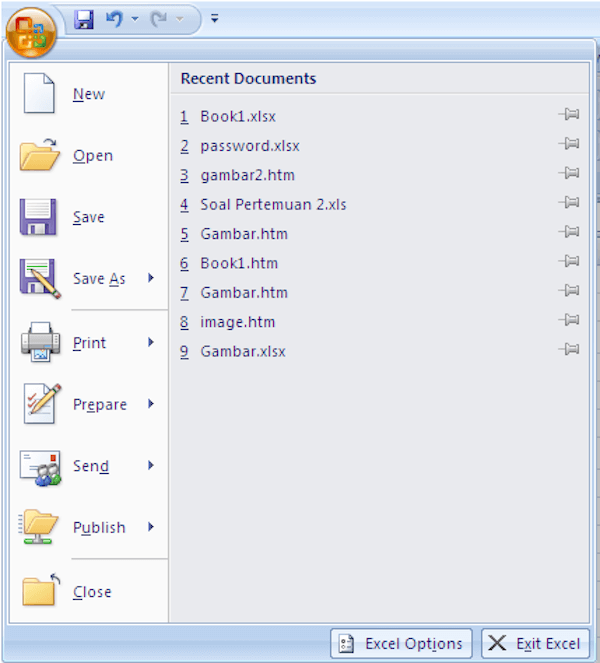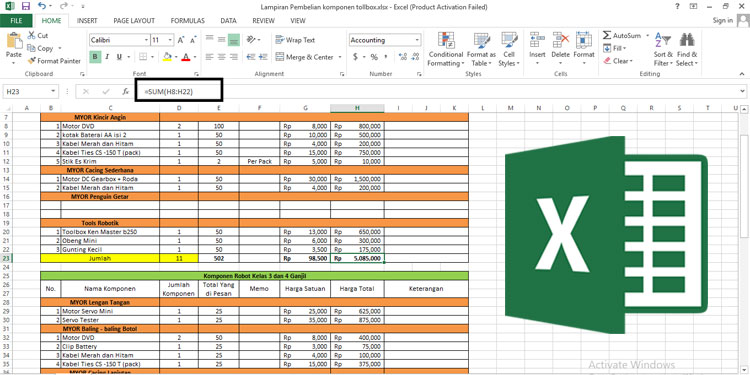Loop.co.id – Kalau kamu sering bekerja mengolah angka, kamu tentu tidak asing dengan Microsoft Excel. Ada banyak kegunaan Microsoft Excel, mulai dari pengelolaan data angka, pengoperasian hitung lebih mudah dan efisiensi ketika membuat laporan.
Jika ingin mengetahui lebih lanjut terkait dengan Microsoft Excel, berikut adalah beberapa kegunaan penting Excel yang harus kamu tahu.
Bagi yang belum tahu, Microsoft Office Excel atau lebih sering dikenal sebagai Excel merupakan aplikasi pengolah angka yang dikelola langsung oleh Windows. Sistem yang digunakan di dalamnya berupa spreadsheets, sehingga memudahkan eksekusi berbagai perintah.
Excel saat ini sudah menjadi aplikasi pengolah angka yang populer, tidak hanya Windows, sistem operasi lain seperti Mac OS juga bisa menggunakan aplikasi ini. Tersedia pula aplikasi yang bisa kamu gunakan via mobile, untuk ponsel Android ataupun iOS.
Fitur Excel
Sebelum mengenal lebih jauh tentang kegunaan Microsoft Excel, kamu harus mengetahui apa saja fitur yanga ada di dalamnya, antara lain:
1. Office Button